
Мазмұны:
- Автор John Day [email protected].
- Public 2024-01-30 10:24.
- Соңғы өзгертілген 2025-01-23 14:51.
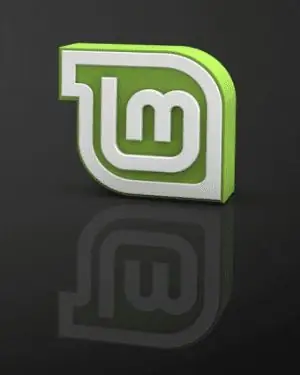
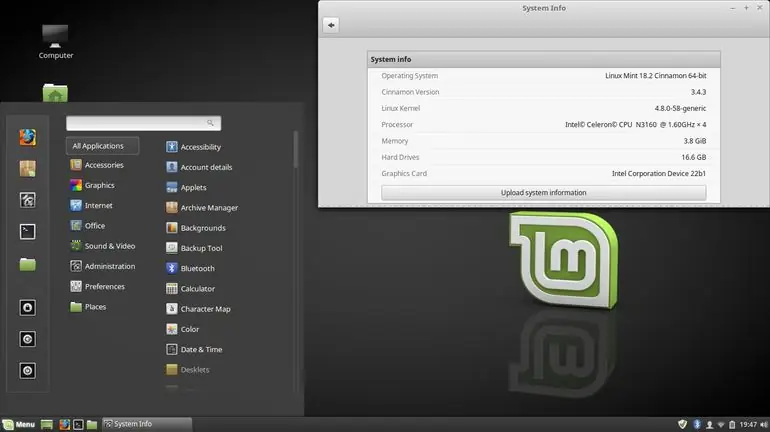
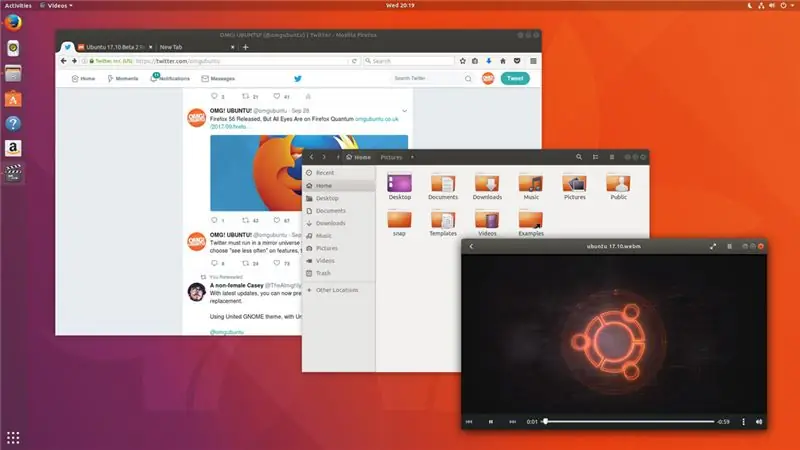
Linux дегеніміз не?
Қымбатты оқырман, Linux - бұл жаңа мүмкіндіктер әлемінің қақпасы. OSX -тің компьютерге ие болудан ләззат алатын күндері артта қалды. Қауіпсіздік туралы ақымақ белгілер Windows 10 жүйесінде жойылды. Енді сіздің кезегіңіз жауапты.
Қарапайым тілмен айтқанда, Linux - бұл ашық бастапқы коды бар операциялық жүйе. Оны пайдалану тегін, орнатуға оңай. Бұл Windows немесе Mac OS сияқты, әр түрлі, оны адамдар емес, адамдар жасаған.
Енді Linux -тің көптеген нұсқалары бар, олардың әрқайсысының өзіндік артықшылықтары мен кемшіліктері бар. Бұл нұсқалар немесе «дәм» сізге қажет болса таратулар деп аталады. Алға қарай Linux дистрибутивтерін іздеңіз, сонда Linux жүйелерінің ұзақ тізімі бірден пайда болады, сондықтан процесті жеңілдету үшін мен Linux -те жаңадан бастағандар үшін ең танымал және ұсынылған нұсқаны қалай орнату керектігін көрсетемін.
Бұл тарату Mint деп аталады. Ия, Linux біртүрлі атауларға ие болуы мүмкін. Жалбыз керемет, себебі ол өте әдемі көрінеді және кез келген пайдаланушы бағалайтын қуатты және терең пайдалануды сақтайды. Егер сіз кішкентай, жеңіл, жылдам және әлі де қуатты нәрсе алғыңыз келсе, бірінші қадамға өтіңіз.
Қанағаттанбаған ба? Linux -тың ерекшелігі - бұл сізге арналған тарату. Егер сіз жаңадан бастаушы болсаңыз және жалбызды ұнатпайтын болсаңыз, мен «Ubuntu» дистрибуциясын ұсынамын. Ол жалбыз сияқты, жеңіл және жылдам, бірақ әлі де қуатты, сәл басқаша көрінеді. Мүмкін мен жақын арада Ubuntu үшін нұсқаулық жазатын шығармын, бірақ әзірге мен сізге Linux-ты қалай орнататыны туралы жалпы түсінік алу үшін осы нұсқаулықты оқып шығуға кеңес беремін. Mint пен Ubuntu -да ұқсас орнату процестері бар.
1 -қадам: Сізге не қажет:
1. Компьютер
2. USB флэш -жады (кемінде 2 ГБ)
3. Интернетке қосылу
4. Басқа көп емес! Бұл қарапайым.
ПАЙДАЛАНЫҢЫЗ, ЕШ НӘРСЕГЕ ҚАТЫСПАСТАН КЕЙІН, ОСЫ НҰСҚАУЛЫ АРҚЫЛЫ АРҚЫЛЫ ӨТУГЕ МІНДЕТ БЕРІҢІЗ. Сізде бірдеңе жасауға тырыспас бұрын қадамдар мен сақтық шараларын жақсы түсінуіңіз маңызды.
2 -қадам: біз не істеп жатқанымыз туралы жылдам түсінік
Міне, қысқаша қорытынды, сондықтан сіз жобаны жақсы түсінесіз:
Біз Linux жүктеп алып, оны флешкаға «орнатамыз» (бейнелейміз). Осыдан кейін біз флэш -дискіні компьютерден уақытша жүктеу үшін қолданамыз. Бұл өте қарапайым процесс және қауіпсіз веб -сайттардан екі қосымшаны жүктеуді қажет етеді. Жалпы бұл 20 минутқа созылуы мүмкін.
Барлығы үш қадам ғана бар, алайда кейінгі қадам Linux -ты компьютерге дұрыс орнату үшін тұрақты шешімге арналған. Есіңізде болсын, USB -ді жүктеу мүлдем қауіпсіз, тек компьютер қосулы және Linux жүйесінде USB -ді ажыратпаңыз. Сонымен қатар, USB -ді жүктеу сіз енгізген өзгерістерді сақтамайды. Сонымен, қосымшаларды орнату, параметрлерді өзгерту сақталмайды. Linux жүктелген сайын жаңа нұсқаға оралады. 3 -тен кейінгі қадам бұл мәселені шешеді.
Бұл нұсқаулық Linux -пен жаңадан бастағандарға арналған, мен Linux туралы дамыған білім бере алмаймын, өйткені мен өзім жаңа үйреніп жатырмын. Мен, әрине, Ubuntu Mint -ті орнатуда сізге көмектесе аламын, егер сізде сұрақтар немесе мәселелер болса, түсініктеме қалдыруға болады.
3 -қадам: Mint жүктеу
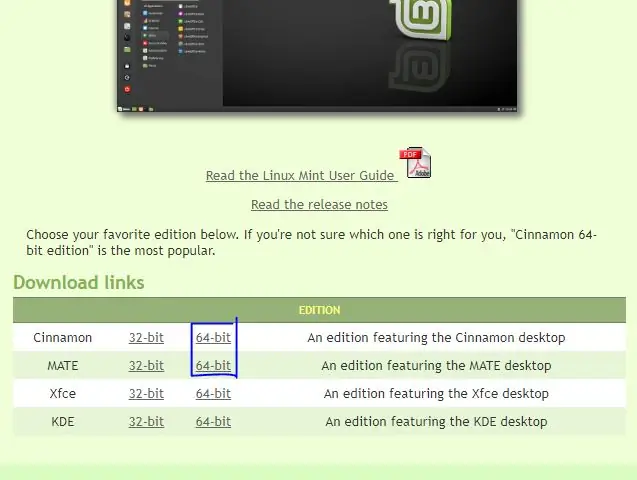
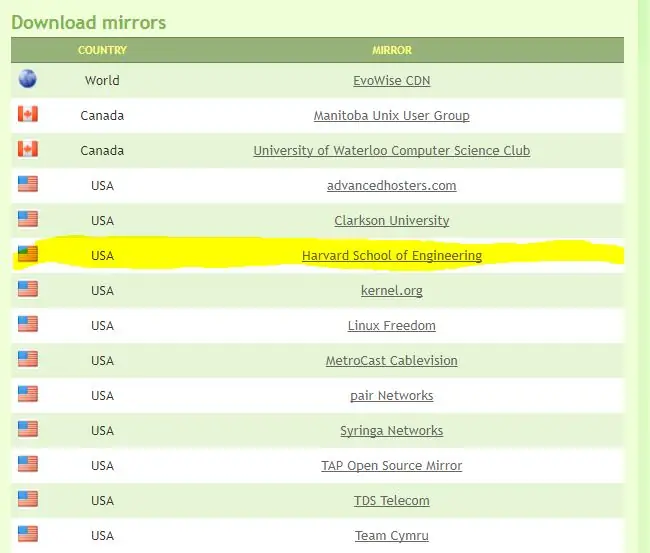
Сонымен, Linux приключениясын бастау үшін мына жерге өтіңіз. Бұл сілтеме сізді тікелей Mint веб -сайтының жүктеу бетіне бағыттайды. Енді сіз Mint -тің қай нұсқасын алғыңыз келетінін таңдауыңыз керек. Cinnamon орнатуды ұсынамын. Бұл стандартты вариация. Ең керемет нәрсе, Mint үшін әзірлеуші Cinnamon -ды бес жыл бойы қолдайды, сондықтан сіздің бағдарламалық жасақтама кем дегенде бес жыл ескірмейді.
Төменгі екі нұсқаны елемей, MATE бар, бұл жалбыздың жеңіл нұсқасы. Егер сізде ескі компьютер болмаса, (2012 жылға дейін) мен Cinnamon қолдануды ұсынамын. Сайып келгенде, бұл сізге байланысты және екі нұсқа да әр түрлі.
Сонымен, біреуін немесе екіншісін таңдап, 64 биттік сілтемені нұқыңыз, сонда ол сізді сілтемелер бетіне апарады. Нұсқаларды жүктеу - бұл бірдей міндеттер, бірақ мен MATE скриншоттарын ұсынамын. Сондай -ақ, сіздің бетіңіз менікімен бірдей болмауы мүмкін, себебі мен бұл нұсқалар 2018 жылдың басында. Сізде бағдарламалық қамтамасыз етудің қайталануы мүмкін.
Өз еліңізді тапқанша алға қарай жылжытыңыз. Нью -Йоркте тұрып, мен АҚШ -тың біреуін таңдаймын. Сіз кез келген сілтемені таңдай аласыз, олардың барлығы бірдей. Гарвардтың түлегі болғандықтан, мен Алма Матермен бірге барамын. Мұны басу арқылы жүктеу басталады.
Флэш -дискіні бейнелеуді жалғастырыңыз
4 -қадам: флэш -дискіні суретке түсіру
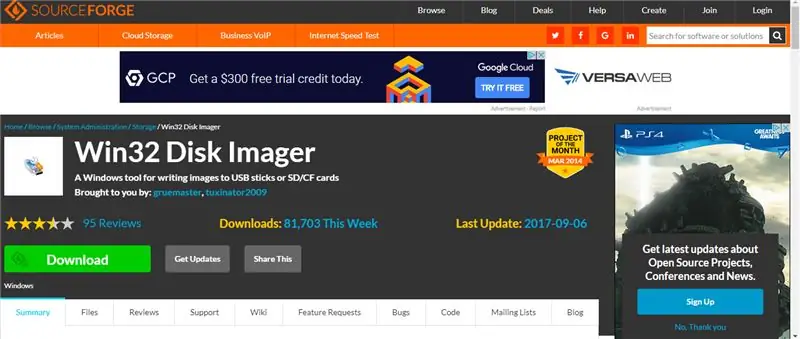
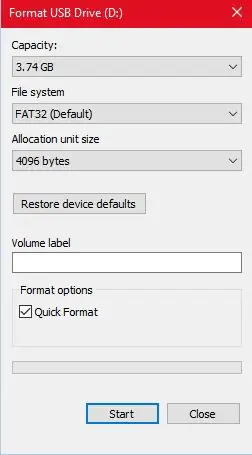
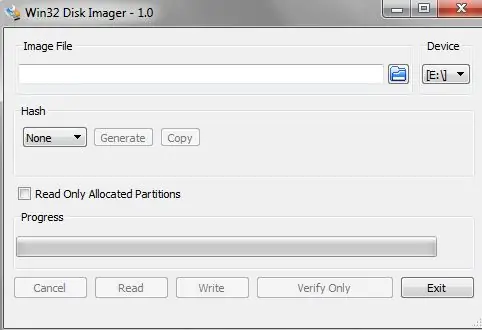
Уау, бейнелеу. Сәнді естіледі! Шындығында емес.
Флэш -дискіні дайындау үшін (ол кемінде 2 ГБ болуы керек) сақтағыңыз келетін файлдардың жойылғанына көз жеткізіңіз. Дискіні компьютерге қосыңыз және файл зерттеушісін ашыңыз. Дискіні тінтуірдің оң жақ түймесімен басып, пішімді таңдаңыз …
«Файл түрі» түймесін басып, exFAT таңдаңыз. Содан кейін, бастауды таңдаңыз
(Айтпақшы, Пішім - бұл «сүрту» немесе толық жою дегенді білдіреді. Барлық файлдарыңыздың басқа жерде екеніне көз жеткізіңіз, себебі бұл процесс оларды біржола жояды)
Осылай жалғаса береді, мына сайтқа өтіңіз. Жалғастырыңыз және жасыл жүктеу түймесін басыңыз. Бұл Win32 Disk Imager бағдарламасы флэш -дискіге Linux жүйесін дұрыс орнатуға мүмкіндік береді
Диск бейнелеу құралын ашып, орнату процесін өтіңіз. Қазіргі уақытта флэш -дискіні пішімдеу керек
Диск бейнелеуші орнатылғаннан кейін оны ашып, дискіні байланыстыратын әріпті таңдаңыз. (Егер сіз абдырап қалсаңыз, бұл әріпті қалай табуға болады: файл зерттеушісін ашып, бас бармағыңызды табыңыз. Атаудың алдында әріп болады. Бұл сіз таңдағыңыз келетін әріп). Содан кейін орнату үшін жүктелген Linux Mint файлын таңдап, жазу түймесін басыңыз. Суретке түсіру біраз уақыт алуы мүмкін. Аяқтағаннан кейін сіз бағдарламадан шығуға болады. Linux жүктеуді жалғастырыңыз
5 -қадам: Іс жүзінде Linux жүйесінде жүктеу
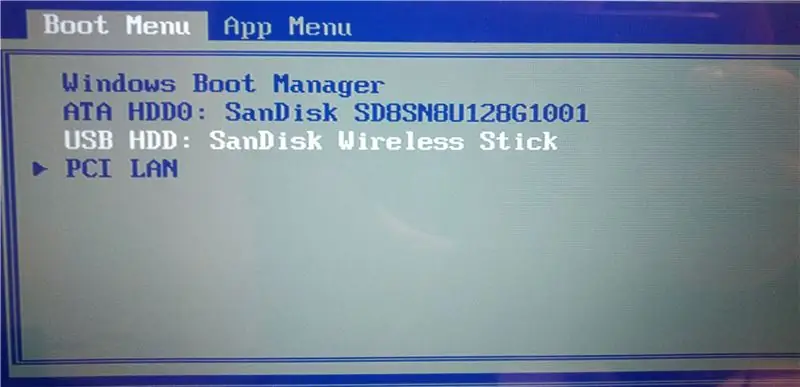

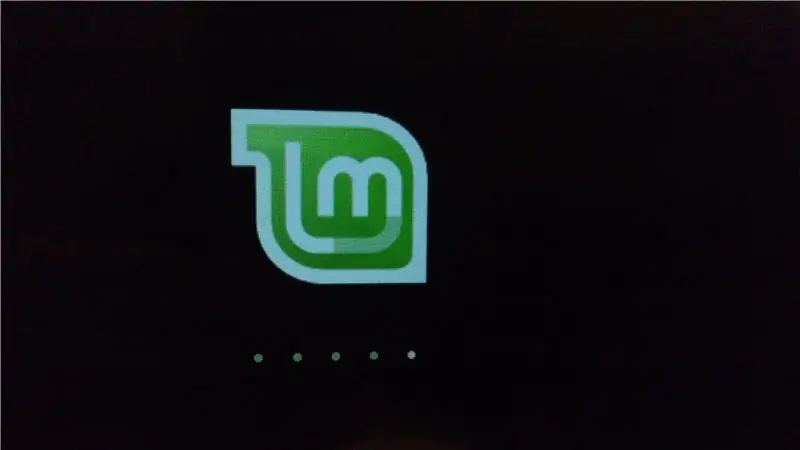
Құттықтаймын! Сіз барлық күрделі жұмысты орындадыңыз! Енді сыйақыны алатын кез келді.
Жалғастырыңыз және Linux қосылатын компьютерді толығымен өшіріңіз. Ол өшірілгеннен кейін Linux қосылған USB дискісін қосыңыз және компьютерді қайта қосыңыз. Енді біз жүктеу мәзіріне кіргіміз келеді. Сіз жылдам болуыңыз керек. Өндірушіге байланысты сіз бірінші батырманы басуыңыз керек. Бұл сіздің кіру экранының алдында.
Көптеген Dell модельдері: Dell логотипі көрсетілгенде F12 түймесін түртіңіз.
Көптеген HP модельдері: HP логотипі көрсетілгенде F9 түймесін түртіңіз.
Көптеген Lenovo модельдері: Lenovo логотипі көрсетілген кезде F12 түймесін түртіңіз.
Apple Mac модельдерінің көпшілігі: Компьютер бірінші рет қосылған кезде Опция пернесін басып тұрыңыз.
Егер бұл жұмыстардың ешқайсысы esc (пернетақтаның жоғарғы оң жағында) түймесін баспаса
Енді сіз жүктеу мәзіріндесіз. Қажетті нәрсені таңдау үшін көрсеткі пернелерді, ал таңдау үшін енгізу пернесін қолданып, USB дискісін таңдаңыз. Содан кейін ең жоғары нұсқаны таңдаңыз, Linux-ты іске қосыңыз. Кейбір шағын мәтін тез жыпылықтауы мүмкін және мәтінді айналдыру үшін шыдамды болыңыз. Жақында Linux дұрыс жүктеледі. Болса, бәрі дайын! Алға, оны зерттеңіз! Барлық белгішелерді нұқыңыз! Үйрену үшін біраз уақыт қажет болуы мүмкін, бірақ Linux -тің жақтастары жақында өздерін таныстырады.
6 -қадам: Қосымша: Жетістікке жетушілер үшін бірнеше нәрсе
USB -дискіні жүктеудегі мәселе, оның техникалық жағынан «тірі» нұсқасы. Сондықтан сіз жасаған ештеңе құтқармайды. Бұл мәселені шешу үшін компьютерге Linux орнатуға болады. Мұны істеу үшін жұмыс үстелінде DVD дискісіне ұқсас белгіше бар. Оны басып, экрандағы нұсқауларды орындаңыз. Мен мұны қалай жасауға болатыны туралы көбірек қадамдар мен суреттер берер едім, бірақ мен бұған тым көп уақыт жұмсадым. Мүмкін мен бөлек нұсқаулықпен айналысатын шығармын.
Тағы бір нәрсе, Linux орнату терезе үстінде орнатылады. Бұл проблема, және бұл өте жағымсыз. Бұған жол бермеу үшін қос жүктеуді қосуға болады. Қос жүктеу - бұл сіздің компьютеріңіздегі операциялық жүйелердің бірден болуы. Компьютерді қосқан сайын сіз Windows немесе Linux қолданғыңыз келетінін таңдайсыз. Бұл бақытты медианың бір түрі және мен жеке басқарамын. Мұны істеу үшін сізге интернеттен нұсқаулық іздеу қажет болады. Мен басқа stephftw құрушысы жазған осы нұсқаулықты қолдануды ұсынамын.
Менің нұсқаулықты тексергеніңіз үшін рахмет, және егер сізде осы жобаға немесе өмірдің мәніне қатысты сұрақтарыңыз болса, пікір қалдырыңыз.
Ұсынылған:
Тамилде мультиметрді қалай қолдануға болады - Жаңадан бастаушыларға арналған нұсқаулық - Жаңадан бастаушыларға арналған мультиметр: 8 қадам

Тамилде мультиметрді қалай қолдануға болады | Жаңадан бастаушыларға арналған нұсқаулық | Жаңадан бастаушыларға арналған мультиметр: Сәлем достар, мен бұл оқулықта мультиметрді электрониканың барлық түрлерінде 7 түрлі қадаммен қалай қолдануға болатынын түсіндірдім, мысалы: 1) ақаулықтарды жоюға арналған аппаратураның үздіксіздігі тесті 2) тұрақты токты өлшеу 3) диод пен жарықдиодты тексеру 4) өлшеу. Реси
Windows 95 жүйесін Android телефонына қалай орнатуға болады: 3 қадам

Windows 95 -ті Android телефонына қалай орнатуға болады: Windows 95 -ті Android құрылғысында іске қосқыңыз келді ме? Телефонда бұл компьютердегідей жақсы жұмыс істейді, егер біреу операциялық жүйені орнатқысы келсе
Windows жүйесін Android телефонына қалай орнатуға болады: 5 қадам

Windows жүйесін Android телефонына қалай орнатуға болады: Windows XP жүйесін Android құрылғысында іске қосқыңыз келді ме? Ұялы телефоныңызда жұмыс үстелі ОЖ іске қосылады деп ойлап көрдіңіз бе? Телефонға терезелерді орнату үшін сізге limbo қосымшасы қажет болады. Бұл қосымшаның көмегімен Windows 98 / ME / CE /… орнатуға болады
Delta WPL Soft Simulator бағдарламалық жасақтамасын қалай қолдануға болады? (Жаңадан бастаушылар): 15 қадам

Delta WPL Soft Simulator бағдарламалық жасақтамасын қалай қолдануға болады? (Жаңадан бастаушылар): Smart Thinkers WPLSoft 2.41 бағдарламалық жасақтамасы арқылы Delta PLC модельдеу арқылы PLC бағдарламалауды үйренгісі келетіндерге оқулықтар ұсынады
Жаңадан бастаушылар үшін сабақтастықты қалай тексеруге болады: 3 қадам

Жаңадан бастаушылар үшін сабақтастықты қалай тексеруге болады: Сәлеметсіз бе, сіз үнемі үздіксіздікті тексеруді естисіз немесе сіз таба аласыз, бірақ алдымен үздіксіздікке тест жасаңыз. Бүгін мен жаңадан бастаушыларға цифрлық мультиметрмен үздіксіздікті қалай тексеруге болатынын түсіндіремін, сіз апельсин қорапшасын білесіз. youtube клиптері … мультиметр немесе
